
时间:2025-03-24 编辑:ln
在日常工作中,我们常常需要处理大量的数据。excel作为一个强大的电子表格工具,在数据管理和分析方面有着无可比拟的优势。其中,vlookup函数是excel中最常用的函数之一,它可以帮助用户在一个表格中快速查找并获取所需的数据。本文将从多个维度详细介绍vlookup函数的使用方法。
vlookup函数是vertical lookup的缩写,意为垂直查找。它的主要功能是在一个表格(通常是一个列)中查找特定值,并返回该值所在行的另一列中的值。这个函数对于需要频繁进行数据匹配和关联的工作非常有用。
vlookup函数的基本语法如下:
```
vlookup(lookup_value, table_array, col_index_num, [range_lookup])
```
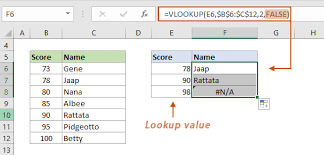
- `lookup_value`:要查找的值。
- `table_array`:包含数据的表格区域。
- `col_index_num`:指定返回值所在的列号。
- `[range_lookup]`:可选参数,用于指定是否执行近似匹配(true或省略时)还是精确匹配(false)。
假设有一个员工信息表,包括员工编号、姓名和部门等信息。现在需要根据员工编号查找对应的部门信息。
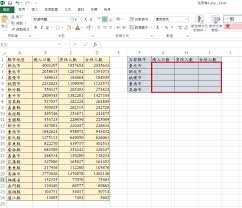
1. 首先,在表格中选择一个空白单元格,输入以下公式:
```
=vlookup(a2, b:d, 3, false)
```
其中,a2是待查找的员工编号,b:d是包含员工编号、姓名和部门信息的表格区域,3表示返回值位于第三列,false表示进行精确匹配。
2. 按下回车键后,即可在单元格中看到对应员工的部门信息。
除了基本的查找功能外,vlookup还可以与其他函数结合使用,以实现更复杂的数据处理任务。例如,可以通过if函数来判断查找的结果是否存在,或者通过match函数来动态确定要查找的列号。
在使用vlookup函数时,需要注意以下几点:
- 确保`table_array`中的第一列包含要查找的值。
- 如果需要进行精确匹配,请确保`range_lookup`参数设置为false。
- 注意检查数据格式的一致性,避免因数据格式不一致导致查找失败。
vlookup函数是excel中非常实用且强大的工具,能够帮助用户高效地完成数据查找与匹配任务。通过掌握vlookup函数的基本语法和实际应用方法,用户可以在日常工作中更加得心应手地处理各种数据问题。希望本文提供的指南能够帮助读者更好地理解和使用vlookup函数。
在现代科技发达的社会中,手机是每个人都必备的一件物品,生活中的吃喝玩乐,几乎所有的事情都可以靠手机完成,方便快捷。在这里游戏爱好者的小编给大家整理了一份《常用APP合集》,给小伙伴们展示生活中常用APP以及提供最为优质的服务。
小编今天为大家带来实用软件大全,相信大家在生活中总会遇到很多的困难,这些软件可以为大家提供便利,方便大家的生活,希望对大家有帮助。